您好,登錄后才能下訂單哦!
您好,登錄后才能下訂單哦!
本篇內容主要講解“R語言怎么在CentOS服務器上配置RStudio Server”,感興趣的朋友不妨來看看。本文介紹的方法操作簡單快捷,實用性強。下面就讓小編來帶大家學習“R語言怎么在CentOS服務器上配置RStudio Server”吧!
我們的環境是CentOS7-中文,并且是root賬戶。
然后我們按照前面參考網址中的說明,找到對應的系統,首先安裝EPEL(注意,必須先安裝EPEL后面才能成功安裝R):
sudo yum install epel-release
接著就可以安裝基礎的R了:
sudo yum install R
這時我們直接輸入命令行就可以進入R界面了:
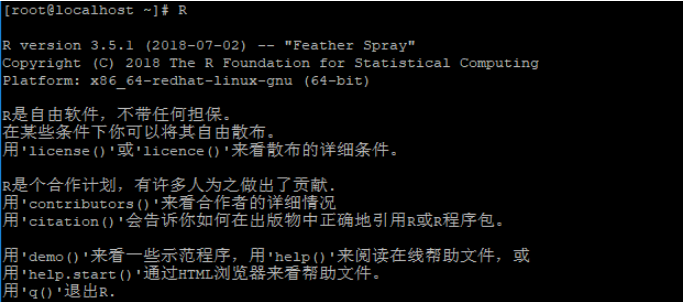
下面開始安裝并部署RStudio Server
同樣使用官方的說明,按照下面語句下載并安裝即可:
wget https://download2.rstudio.org/rstudio-server-rhel-1.1.463-x86_64.rpm sudo yum install rstudio-server-rhel-1.1.463-x86_64.rpm
安裝完RStudio Server,默認就會部署好了,只是最后是IP:8787(例如:222.116.86.11:8787)。
接下來使用服務器原本的賬號密碼即可登錄。這里需要注意,使用root賬號以及對應的密碼不能登錄,必須創建一個新的賬號。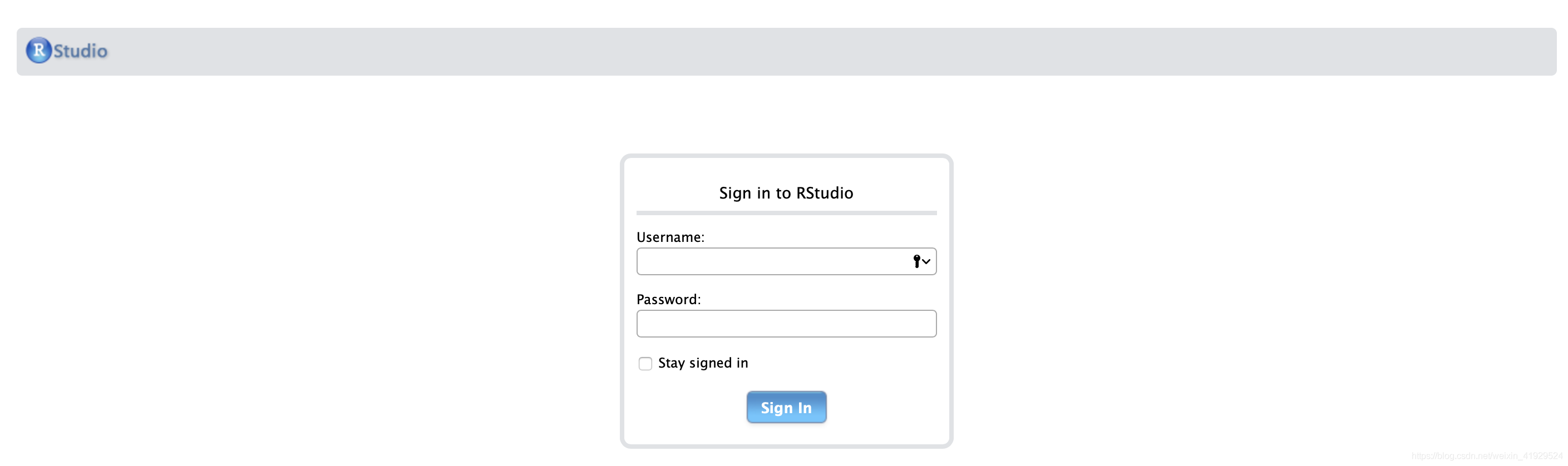
創建賬戶并修改密碼
先使用useradd創建賬戶:shiny
useradd -m shiny
再使用passwd為賬戶設置密碼:
passwd shiny
最后我們就可以使用其進行登錄啦~!
若我們對服務進行了重啟,使用222.116.86.11:8787再登錄可能會遇到出現登錄卡住的問題,這時候我們需要使用222.116.86.11:8787/auth-sign-in重新登錄即可。
到此,相信大家對“R語言怎么在CentOS服務器上配置RStudio Server”有了更深的了解,不妨來實際操作一番吧!這里是億速云網站,更多相關內容可以進入相關頻道進行查詢,關注我們,繼續學習!
免責聲明:本站發布的內容(圖片、視頻和文字)以原創、轉載和分享為主,文章觀點不代表本網站立場,如果涉及侵權請聯系站長郵箱:is@yisu.com進行舉報,并提供相關證據,一經查實,將立刻刪除涉嫌侵權內容。